Настройка туловища, головы и хвоста
Перейдите в окно проекции Top (Сверху), заморозьте объекты сетки Widge, скройте объекты рук и начните настраивать Biped, определяя и изменяя положение базового объекта СОМ и тазовой области (не скрывайте ноги, чтобы лучше видеть центр трансформаций, в котором они соединяются с тазовой областью). Измените размеры тазовой области так, чтобы верхние точки присоединения бедра совпадали с суставами сетки. Перейдите в окно проекции Right, уложите Biped так, чтобы он оказался внутри сетки, затем слегка наклоните тазовую область, повернув объект СОМ (рис. 2.27).
Затем спрячьте ноги, чтобы они не мешали, и настройте звенья объекта Tail (Хвост) так, чтобы они совпадали с сегментами сетки (рис. 2.28).
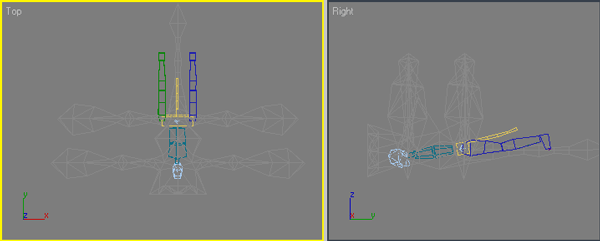
Рис. 2.27. Начните настраивать объект Biped с четырьмя ногами, выровняв его тазовую область и объект СОМ
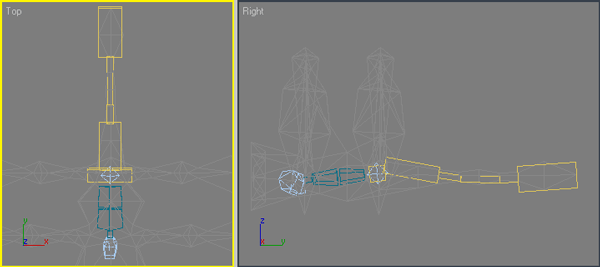
Рис. 2.28. Выровняйте звенья объекта Tail с естественными изломами сетки
Настройте объекты Spine, Neck и Head, изменив их размеры и повернув в нужное положение. Шея не так уж важна, поэтому уменьшите ее вдоль оси X, чтобы убедиться, что объект Head выровнен с областью головы Widge. Его голова – всего лишь завершение туловища спереди, поэтому пусть она будет смотреть вниз (рис. 2.29).
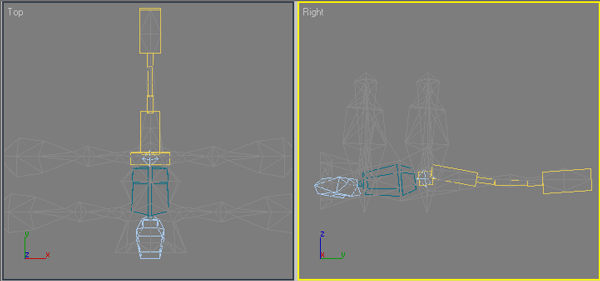
Рис. 2.29. Странные размеры Biped персонажа Widge продолжают удивлять…